mdf文件打不开怎么办 如何打开mdf文件
时间:2017-07-04 来源:互联网 浏览量:
今天给大家带来mdf文件打不开怎么办,如何打开mdf文件,让您轻松解决问题。
如何打开mdf文件?mdf文件是光盘镜像文件,还有一个后缀名为.mds的兄弟文件,只有几kb大小,供虚拟光驱软件读取用。mds文件和mdf文件是配合起来使用的。一般用DAEMON Tools(虚拟光驱) 、Alcohol 120%等可以直接打开MDF文件。下面顺便分享下怎样制作MDF镜像文件的。具体方法如下:
1以音乐CD提取MDF/MDS镜像文件为例。OK,先将CD盘放入刻录光驱中,打开镜像制作软件,如下图,点击左边主要功能菜单中的“镜像制作向导”。
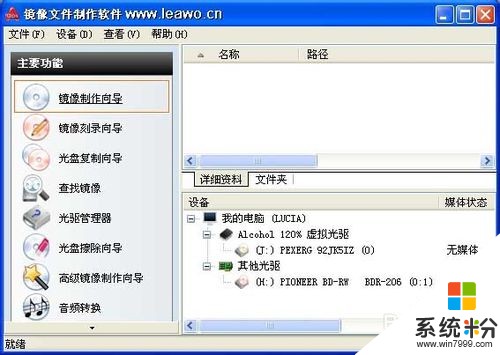 2
2弹出“镜像制作向导”窗口,如下图,如果你电脑装了几个刻录机,可以选择放有光盘的那个刻录机,如果就一个光驱,一般会自动检索读取到的。在“光盘信息”一栏显示了光盘内相关的信息。
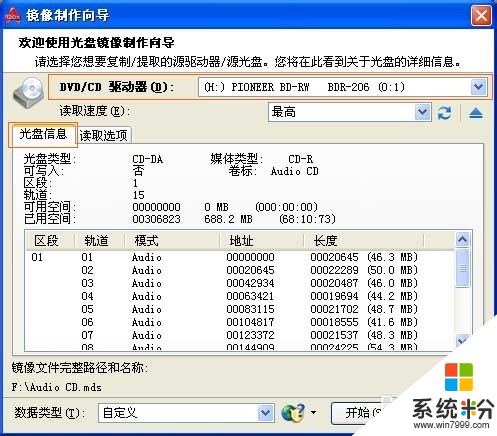 3
3在“读取选项”一样,按个人情况设置“镜像名称”、“镜像位置”、“镜像格式”为Media Descriptor 镜像文件(*.mds)。最后,点击“开始”。
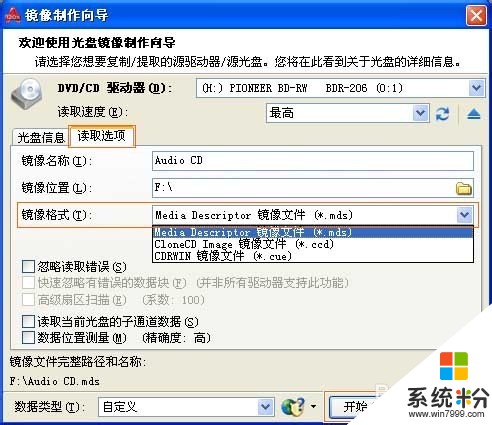 4
4开始制作镜像文件,如下图,制作进度到100%,则表示镜像文件已经建立完成!
 5
5制作完成后,会返回到主界面。如下图,显示有制作完成的镜像文件,选择右击文件--“浏览镜像文件所在目录...”,可以打开指定目录,看到制作好的文件了。
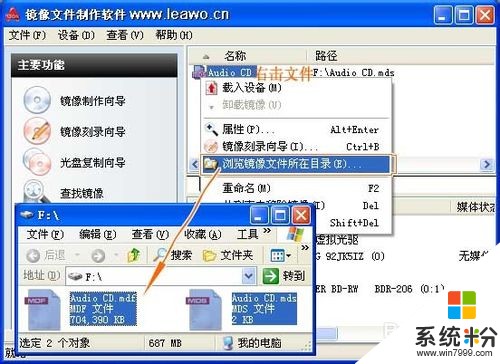
以上就是mdf文件打不开怎么办,如何打开mdf文件教程,希望本文中能帮您解决问题。
我要分享:
相关教程
- ·打不开rar文件怎么办 如何用电脑打开rar文件
- ·为什么excel打不开文件 Excel文件打不开怎么办
- ·excel 文件打不开 excel文件打不开闪退怎么办
- ·exe文件打不开的原因/exe文件打不开如何解决 exe文件打不开的原因/exe文件打不开怎么解决
- ·电脑打开压缩文件提示不能打开此文件该如何解决 电脑打开压缩文件提示不能打开此文件该怎么解决
- ·chm文件打不开如何解决 chm文件打不开的解决办法(图文)
- ·戴尔笔记本怎么设置启动项 Dell电脑如何在Bios中设置启动项
- ·xls日期格式修改 Excel表格中日期格式修改教程
- ·苹果13电源键怎么设置关机 苹果13电源键关机步骤
- ·word表格内自动换行 Word文档表格单元格自动换行设置方法
